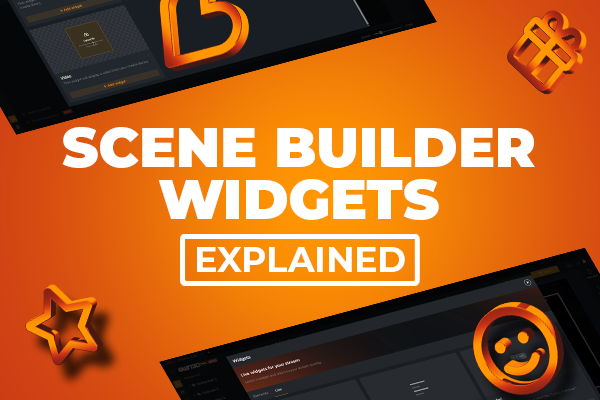Visión general de los widgets del creador de escenas
El Creador de escenas (Scene Builder) es un patio de recreo para las mentes creativas que buscan optimizar sus streamings. En esta sección, veremos los Widgets del Creador de escenas. Estos widgets gratuitos permiten un diseño visual impresionante y abren la puerta a diversas funciones y opciones de personalización.
Fuente del navegador
Este widget permite mostrar la fuente de un navegador. Puede utilizarse, por ejemplo, para mostrar páginas web o contenidos de Internet directamente dentro de tu aplicación. Si quieres incorporar un widget externo, como Kappamon o herramientas similares que trabajen con fuentes del navegador, puedes integrarlos utilizando el widget Fuente del navegador.
Caja de color
La "Color Box" crea una caja de colores visual que puede utilizarse como elemento destacado o marco. Este versátil widget permite una presentación atractiva con un simple color. Por ejemplo, puedes crear un fondo de chat en directo, superponer el chat en directo sobre él y hacer que el cuadro de color sea ligeramente transparente. Esto permite mostrar el juego a través del chat en directo en la herramienta de streaming.
Cuenta atrás
El widget de cuenta atrás muestra un temporizador que realiza una cuenta regresiva hasta una hora o acontecimiento específicos. Es útil para generar suspense o destacar próximos acontecimientos en tiempo real. O si quieres mostrar durante el descanso que volverás pronto. Cómo utilices la cuenta atrás depende totalmente de ti.
GIF
El widget GIF permite mostrar GIFs animados en tu stream. Aparte del widget de vídeo, es una forma estupenda de integrar movimiento y dinámica. Sube tus GIFs o utiliza la biblioteca GIF de Tenor.
HTML
Con el widget HTML, puedes mostrar cualquier código HTML en tu stream, incluyendo CSS y JavaScript. Esta flexibilidad abre numerosas posibilidades de personalización e integración de contenidos externos.
Imagen
El widget Imagen muestra una imagen estática de tu biblioteca multimedia. Es perfecto para incorporar imágenes, gráficos o logos a tu stream.
Carrusel de imágenes
El widget Carrusel de imágenes crea una galería de imágenes de tu biblioteca multimedia que son visibles en el stream. Por ejemplo, podrías crear un rotador de redes sociales con él.
Escena
Este widget te permite incrustar una escena del Creador de escenas. Esto te permite integrar escenas o diseños creados previamente en tu escena actual. Es útil, por ejemplo, cuando quieres configurar tu chat en directo una sola vez y luego integrarlo en todas las demás escenas 1:1. Una vez que adaptes la escena del chat en directo, ajusta también el resto de escenas.
Texto
El widget Texto muestra texto estático. Ideal para compartir tus redes sociales.
Vídeo
El widget Vídeo muestra un vídeo de tu biblioteca multimedia. Esto te permite subir y reproducir tus propios overlays u otros archivos de vídeo, entre otras cosas.
Ventana de Alertas
La ventana de alertas muestra los últimos acontecimientos que afectan a tu comunidad, como nuevos seguidores, suscriptores, donaciones, etc. Esto es particularmente útil para llamar la atención sobre eventos o acciones importantes en directo. Las alertas suelen ir acompañadas de una animación de diseño, un sonido y un texto que muestra información sobre el evento. Así sabrás inmediatamente quién, por ejemplo, entra a formar parte de tu comunidad como nuevo seguidor.
Ventana de Chat
La ventana de chat muestra todos los mensajes de chat entrantes, promoviendo la interacción en tu stream. Elige entre diferentes diseños y opciones para crear tu propia caja de chat.
Etiqueta
El widget Etiqueta muestra los últimos acontecimientos, incluyendo el seguidor o suscriptor más reciente, entre otros. Permite la visualización directa de las actualizaciones de la comunidad en tiempo real. Además, una etiqueta ofrece una ubicación especial en el stream, haciendo que los espectadores se sientan apreciados por sus acciones. En combinación con una alerta, cada evento del stream se convierte en un espectáculo.
Widget de etiquetas: Poner a tu comunidad en el punto de mira
Con el Widget Etiqueta, puedes dirigir la atención de tus espectadores de tu stream a la información más importante. El Widget Etiqueta te permite presentar esta información de forma destacada y atractiva en tu stream, ya sea el último seguidor, los vítores recientes u otros acontecimientos emocionantes de la comunidad. Te mostraremos cómo utilizar inteligentemente este widget para profundizar la conexión con tu comunidad.
Añadir el widget de etiquetas al creador de escenas
Una vez que hayas terminado, simplemente guarda la escena y, si aún no lo has hecho, añádela a tu herramienta de streaming. Si necesitas ayuda con el proceso, echa un vistazo a este artículo.
Chat en directo-Widget: Entabla conversación con tu comunidad
El Widget de chat en directo sirve para que tu comunidad vea sus interacciones en tiempo real. Este dinamismo no se limita sólo al streaming en directo; incluso cuando subas tu contenido más tarde a plataformas como YouTube o TikTok, podrás recopilar las reacciones del público ante eventos especiales utilizando y compartirlas con el mundo.
Integrar el Widget de Chat en directo en el Creador de escenas
Después de hacer los ajustes, guarda la escena e intégrala en tu herramienta de streaming si es necesario. Si necesitas ayuda con esto echa un vistazo a esta guía.
Widget de cuadro de alerta: Poner los eventos de tu comunidad en el punto de mira
La ventana de alerta sirve como centro de atención de los momentos especiales de tu comunidad. Aquí se muestran en tiempo real los últimos acontecimientos, como seguidores, suscriptores, donaciones, etc. Esta caja es tu vía principal para destacar acontecimientos importantes en directo, con el apoyo de animaciones de diseño, sonidos y texto informativo para cada evento. Esto no sólo te mantiene al día, sino que también te permite expresar directamente tu agradecimiento por cada nuevo seguidor o donación.
Creando y editando alertas
Si estás empezando, primero necesitarás un set de alertas que puedas insertar como widget en tu escena o herramienta de streaming. Aquí te mostraremos paso a paso cómo editar tus alertas y dar a tu stream un toque personal.
Añadir el widget de cuadro de alerta a tu escena
En esta sección, te mostraremos cómo añadir inteligentemente el Widget de ventana de alerta a tu escena para enriquecer tus retransmisiones en directo con impresionantes elementos visuales destacados.
Cambio de Alertas Pro-Plugin: De V3 a V4
Esto es importante para los usuarios existentes que ya han integrado el plugin OWN3D Pro OBS y, por tanto, alerta:
Los usuarios existentes que quieran cambiar sus alertas deben tener en cuenta que necesitan pasar de la V3 a la V4. Si no migras tus conjuntos de alertas de V3 a V4, podrás seguir utilizando las alertas V3 de tu plugin Pro, pero ya no podrás editarlas.
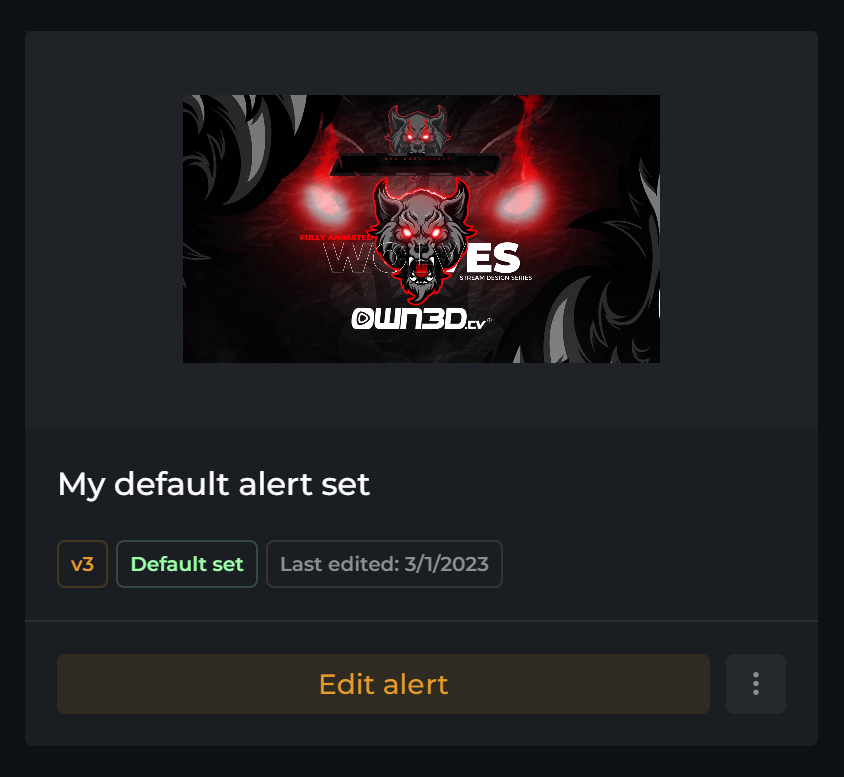
Si quieres convertir tu antigua serie de alertas a la V4, sólo tienes que hacer clic en "Edit alert". Reconocerás tu antiguo conjunto de alertas por la etiqueta V3. Entonces, recibirás un aviso de que tienes que cambiar esta alerta a V4. Una vez que lo hayas hecho, el mismo conjunto de alertas aparecerá como una versión V4. Entonces podrás activarla y editarla.
Una vez que hayas pasado de V3 a V4 y añadir las fuentes de navegador de V4 a tu escena en OBS Studio, desactiva las alertas del plugin Pro en tus fuentes OBS. Puedes hacerlo haciendo clic en el símbolo del ojo en tus fuentes.
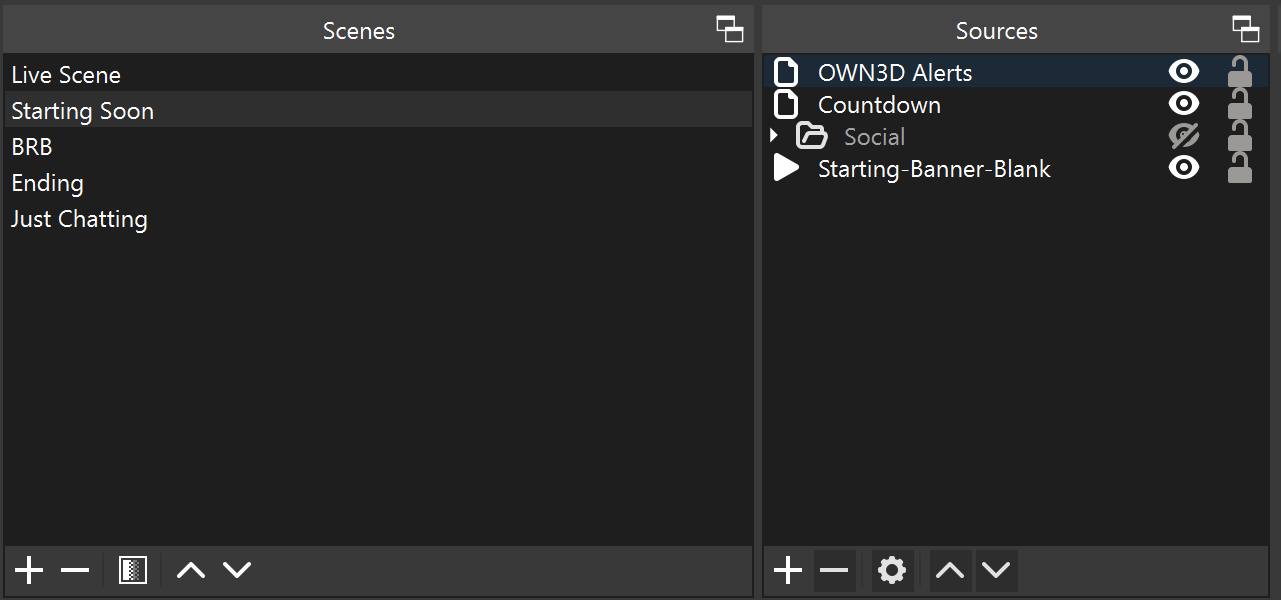
Widget de fuente del navegador: Integración perfecta de herramientas de terceros
¡Despliega la alfombra roja para el Widget Fuente del Navegador! Te permite integrar herramientas externas en tu stream, abriendo la puerta a un mundo de posibilidades. Desde sitios web a otros contenidos basados en Internet que dependen de las fuentes del navegador, este widget hace que la integración sea pan comido. Perfecto para utilizar herramientas de terceros como Kappamon o servicios similares.
Añadir una fuente de navegador al creador de escenas
Una vez que hayas completado tu escena, sólo tienes que guardarla e integrarla en tu herramienta de streaming si aún lo necesitas. Si quieres aprender a hacerlo, clic aquí.
Widget de cuenta atrás: Añade emoción a tu escena
Tanto si estás esperando con ilusión un acontecimiento especial, como si quieres aumentar la expectación de tus espectadores, o simplemente quieres mostrar el tiempo que falta para que vuelvas durante una pausa, la cuenta atrás es la herramienta perfecta para el caso. Aquí te mostraremos cómo integrar inteligentemente el Widget de Cuenta Atrás en tu escena para enriquecer tu stream con un generador de tensión visual.
Añadir una cuenta atrás a tu escena
Por último, sólo tienes que guardar la escena e integrarla en tu herramienta de streaming, si aún no lo has hecho. Si quieres aprender cómo hacerlo, clic aquí.
Widgets multimedia: De estáticos a dinámicos
El creador de escenas te permite dar rienda suelta a tu creatividad añadiendo directamente imágenes, GIFs y vídeos a tu escena junto con los widgets y elementos gráficos existentes.
Desde tus propias imágenes y GIFs hasta vídeos que ya poseas o hayas descargado de plataformas como OWN3D.tv, podemos guiarte sobre cómo integrar estos elementos en tu escena de forma inteligente. Por ejemplo, si ya tienes un overlay de OWN3D.tv, puedes cargar estos vídeos directamente en el Creador de escenas con el Widget de vídeo.
Y si quieres añadir imágenes estáticas o tus propios GIFs a la escena, el proceso funciona igual. ¿Listo para dar vida a tu escena? Entonces, ¡empecemos ahora mismo!
Colocar widgets multimedia en el creador de escenas
Una vez que hayas terminado, simplemente guarda tu escena e intégrala en tu herramienta de streaming si aún no lo has hecho. Si quieres aprender a hacerlo, clic aquí.